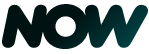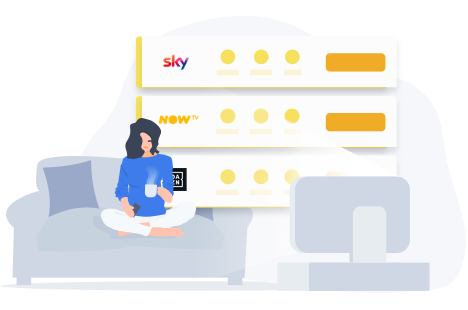Come registrare su Sky
Non sempre si è presenti in casa quando sta per essere trasmesso il programma che ci interessa. Un tempo, la situazione veniva risolta con il videoregistratore VHS: lo si configurava per partire all’ora giusta e si guardava poi la trasmissione con tutta calma. I limiti, però, erano evidenti, prima di tutto di qualità video, poi di durata (con videocassette che duravano al più 3 ore, ma diventavano sempre meno affidabili man mano che si registrava sopra) e di praticità (era possibile registrare soltanto un programma alla volta, e in caso di ritardo nella programmazione il rischio era di non registrarne un pezzo).
Ora in parte questo problema è stato superato grazie alla televisione on demand, con i contenuti che “partono” solo quando lo richiediamo noi. Alcuni servizi, però, rimangono legati agli orari: è il caso di Sky, che ha sia una sua programmazione che un ampio catalogo di contenuti on demand. Inoltre, non sempre i programmi – che si tratti di serie tv, di film, di trasmissioni originali come X Factor o MasterChef – fanno parte dell’offerta per i clienti a tempo indeterminato, ma più spesso rimangono disponibili solo per un determinato periodo: se li si vuole vedere anche quando sono stati cancellati, l’unica possibilità è registrarli.

Fortunatamente, i decoder di Sky dispongono ormai da anni – con l’introduzione dei modelli MySky – di un hard disk interno fatto apposta per registrare programmi di ogni tipo con un semplice tasto e, ovviamente, utilizzando la pratica guida TV del servizio. Oggi i modelli più innovativi, come Sky Q Platinum e Sky Q Black, arrivano ad avere rispettivamente 2 TB e 1 TB di spazio, più che sufficienti per decine di contenuti video anche ad alta o altissima definizione.
Registrare un programma su Sky: limiti e altre cose da sapere
Quando si registra un programma su Sky, quindi, di fatto ne si salva una copia su questo hard disk per poi rivederla in futuro, accedendo a questa zona riservata con il tasto My. Ovviamente lo spazio sull’hard disk non è infinito, ma una barra di riempimento indica quanto spazio si è occupato e quanto ce n’è ancora libero a disposizione. Per tornare ad avere sufficiente spazio basta cancellare i programmi che si sono già visti e che non interessano più, oppure quelli scaricati automaticamente da Sky perché ritenuti di interesse per l’abbonato.
La grande comodità di Sky è che non ci si deve limitare a un programma per volta: con i modelli più nuovi di decoder, infatti, è prevista la registrazione di fino a quattro programmi contemporaneamente. Non solo: Sky consente anche di registrare a distanza, anche se ci si è dimenticati di programmare direttamente il decoder quando si era a casa, grazie alle app per smartphone e per tablet messe a punto dall’azienda.
Scopri le migliori offerte SkyVai
Come fare per registrare con Sky
La registrazione di un programma “in diretta” su Sky è estremamente semplice: basta premere il tasto R sul telecomando Sky e partirà la registrazione del contenuto che si sta guardando in quel momento (in seguito si può anche cambiare canale senza problemi). Da quel momento il programma è disponibile nella sezione Registrazioni raggiungibile con il telecomando del decoder.
Da segnalare che se il programma è l’episodio di una serie TV, premendo il tasto R una volta sola verrà impostata automaticamente la registrazione di tutti gli episodi; premendo invece una seconda volta lo stesso tasto si potrà registrare il singolo evento.
In alternativa, si può premere il pulsante Guida TV e scegliere il canale e il programma preferito utilizzando come al solito le tradizionali frecce, e poi premere ancora una volta su “R” per dare il via alla registrazione; questo sistema funziona ovviamente anche quando la trasmissione del programma in questione non è ancora iniziata, per programmarla per il futuro, quindi è quello da utilizzare quando si ha bisogno di far partire la registrazione con parecchio anticipo.
Con Sky Q Platinum, come si diceva sopra, è possibile registrare fino a quattro programmi di Sky contemporaneamente mentre se ne guarda un quinto, mentre con Sky Q Black è possibile registrare fino a tre programmi Sky contemporaneamente mentre se ne guarda un quarto. Sui canali del digitale terrestre, invece, è possibile registrare un solo programma alla volta.
Per spostarsi nel momento esatto di una registrazione effettuata sul decoder Sky si possono utilizzare i tradizionali tasti Play/Pausa, Replay, Avanzamento veloce: in questo modo verrà visualizzata la barra di avanzamento del programma. I tasti indicatore destro e indicatore sinistro consentono di spostarsi velocemente fino al punto desiderato. Premere più volte il tasto Replay/Avanzamento consente di scegliere la velocità desiderata di riavvolgimento e di avanzamento.
Confronta le migliori offerte pay TVVai
L'app Sky Go
Compagna ideale del decoder con le sue funzioni di registrazione è l’app Sky Go, sia in versione standard che in quella Sky Go Plus e infine in quella Sky Go per i clienti Sky Q, riservata ai clienti Sky Q Platinum. Con Sky Go e Sky Go Plus, è possibile effettuare lo streaming di Sky per vedere – su smartphone, tablet e PC abilitati – i migliori canali dell’offerta Sky.
Se Sky Go in versione standard è pensato solo per lo streaming, Sky Go Plus mette a disposizione ulteriori funzioni che permettono di registrare su Sky, stavolta non sul decoder ma sul dispositivo stesso: Download & Play consente infatti di scaricare i programmi on demand sul tablet o su PC e Mac per vederli ovunque, anche senza avere una connessione Internet. Altre funzionalità sono Restart, Pausa e Replay, che consentono di poter riavviare un programma in diretta e rivederlo dall'inizio o rivederne solo una sua scena. Sky Go Plus è disponibile per tutti i clienti Sky via satellite e via fibra con promozioni compatibili a 5,40€ al mese, mentre Sky Go è incluso per i clienti con promozioni compatibili e abbonamento attivo da almeno un anno.
Ancora più avanzata è Sky Go Plus per clienti Sky Q: permette di guardare tutti i canali Sky, i programmi on demand e le registrazioni del tuo Sky Q in ogni stanza di casa su tablet e smartphone, nonché di guardare fuori casa i propri programmi preferiti ovunque, anche senza connessione internet.
L’app consente inoltre di avviare la registrazione o il download sul proprio decoder Sky Q dei programmi che interessano e scaricarle su tablet e smartphone. Fuori casa, l’app permette di vedere più di 40 canali Sky nella sezione Ora disponibili e migliaia di programmi on demand, oltre a scaricare i programmi on demand con Download & Play per guardarli ovunque, anche senza connessione Internet.
I vantaggi di Sky Q per la registrazione
I clienti che hanno Sky Q con il servizio Sky Q Platinum hanno la possibilità di iniziare a guardare un programma registrato sulla tv e continuare la visione su un altro schermo, esattamente da dov’è stato interrotto: una seconda tv, il tablet, lo smartphone. Nel caso in cui la visione sia relativa a una registrazione o a un contenuto on demand, basta andare nella sezione Registrazioni – Iniziati, mentre se si sta guardando un programma su un canale TV per continuare la visione su un’altra TV di casa è necessario premere il tasto R sul proprio telecomando Sky Q per avviare la registrazione; si potrà poi riprendere la visione del programma su un altro schermo utilizzando la sezione Registrazioni – Tutti.
Sky Q Platinum permette anche di scaricare le registrazioni del decoder su un altro dispositivo come un tablet o uno smartphone per poterlo poi guardare anche se non si è connessi a Internet. Per farlo, è necessario connettere il dispositivo in questione alla stessa rete Wi-Fi di casa a cui è connesso il decoder Sky Q, entrare nella sezione Registrazioni dell’app Sky Go per i clienti Sky Q, selezionare la funzionalità Copia su dispositivo, scegliere la registrazione da scaricare, cliccare Download e poi Sul tuo dispositivo. A questo punto, una volta terminato il download, il programma sarà disponibile nella sezione Sul mio dispositivo dell’app.
Come fare per le registrazioni a distanza
Con le nostre vite sempre più frenetiche, non è sempre così facile ricordarsi di configurare il decoder per la registrazione di un programma che ci interessa: capiterà senz’altro di arrivare al lavoro e rendersi conto di essersi dimenticati di scaricare la puntata di uno show o di un film che non fanno parte dei contenuti on demand di Sky, e che quindi non possono essere richiesti per la visione in qualsiasi momento. Anche in questo caso, niente paura: c’è un’app di Sky che viene in soccorso degli utenti proprio per queste situazioni, ed è l’app Sky Guida TV.
Sky Guida TV è disponibile per iOS, per Android (anche per telefoni Samsung con una Samsung App), per Windows Phone, e permette non solo di scoprire tutta la programmazione di Sky per i giorni successivi, ma anche di impostare le registrazioni a distanza sul proprio decoder My Sky e acquistare gli eventi Primafila, ovunque ci si trovi e comodamente con il proprio dispositivo.
L’applicazione offre la vetrina dei programmi da non perdere ogni giorno e nel corso della settimana, la programmazione del digitale terrestre, la sezione Sky On Demand per scoprire l’intero catalogo dei contenuti disponibili sul My Sky HD del cliente, le funzioni “Promemoria” e “Da vedere” per non perdere più nessun programma e la possibilità di impostare la smart card su cui effettuare le registrazioni a distanza e gli acquisti degli eventi Primafila.
Cosa fare se non funziona la registrazione su Sky
Anche se il sistema per registrare su Sky è ormai in uso da parecchi anni e l’interfaccia è andata via via migliorano, risolvendo problemi legati a bug e simili, può capitare occasionalmente che qualcosa vada storto nelle operazioni di registrazione.
Se quando si preme il tasto “R” la registrazione non parte, la prima cosa da fare è verificare che le funzionalità di registrazione siano attive sul proprio abbonamento; se non si è mai tentata prima la registrazione e si è abbonati a Sky da molti anni, infatti, è possibile che i propri dati siano ancora relativi a una configurazione dell’offerta oggi non più disponibile.
Se il servizio invece è attivo, per risolvere il problema si può subito provare a scollegare e ricollegare il cavo di attivazione del decoder, e poi riaccenderlo dopo aver fatto passare circa due minuti premendo il tasto Sky sul telecomando. Se il tasto per la registrazione continua a non funzionare, può essere il caso di avviare il test della diagnostica, premendo il tasto Menu sul telecomando Sky, il tasto verde e poi OK. A questo punto dovrebbe comparire un codice di errore, da confrontare con l’apposita legenda sul sito di Sky per capire che cosa c’è che non va, come problemi meteorologici, con l’antenna, un blocco del disco o altro ancora.
Il reset delle impostazioni di fabbrica
Se tutti i metodi suggeriti dall’operatore non funzionano e si continuano ad avere registrazioni fallite, o che non partono del tutto, un’altra soluzione è effettuare quello che si definisce un “hard reset” del decoder: in questo modo in altre parole si riavvia in maniera più profonda il dispositivo, anche se ci sono degli svantaggi, come la scomparsa di tutto quanto è stato registrato finora nonché della lista dei canali del digitale terrestre, che dovranno essere tutti risintonizzati al termine della procedura.
Per effettuare il reset, prima di tutto bisogno scollegare il cavo di corrente dal decoder Sky. Se il decoder non presenta alcun tasto sul frontale, bisogna tenere premuto il tasto RESET presente sul retro del decoder; senza rilasciarlo, va ricollegato il cavo di corrente. Si aspettano circa dieci secondi, fin quando la scritta “SKY” lampeggia una volta, e si rilascia il pulsante. A questo punto sulla televisione dovrebbe comparire il menu di servizio, dal quale bisogna scegliere la voce “Cancellazione memorie” e confermarla nella finestra di dialogo successivo. I led sul frontale cominceranno ad accendersi e a lampeggiare velocemente durante la cancellazione. Completata la procedura, si seleziona la voce “Riavvia il decoder” e dopo circa un minuto si può provare a riaccendere il dispositivo.
Se invece sul frontale del decoder ci sono i tasti, il cavo di corrente va ricollegato tenendo premuto il tasto Guida TV fino a quando non si vede lampeggiare la bustina gialla o arancione sul frontale del decoder, dopo circa 50 secondi. A questo punto si rilascia il tasto, si aspettano circa 30 secondi e si riaccende il decoder.